Asistencia para clientes de Nominalia
Email- Configurar el correo de Nominalia en Gmail
En esta guía te explicamos paso a paso cómo puedes configurar tus cuentas de correo de Nominalia en Gmail para consultar tus emails desde allí.
Añadir una cuenta nueva
Primero, entra en tu cuenta Gmail con tu usuario y contraseña. Una vez dentro, clica en el icono de engranaje que aparece arriba a la derecha y luego selecciona Ver todos los ajustes:
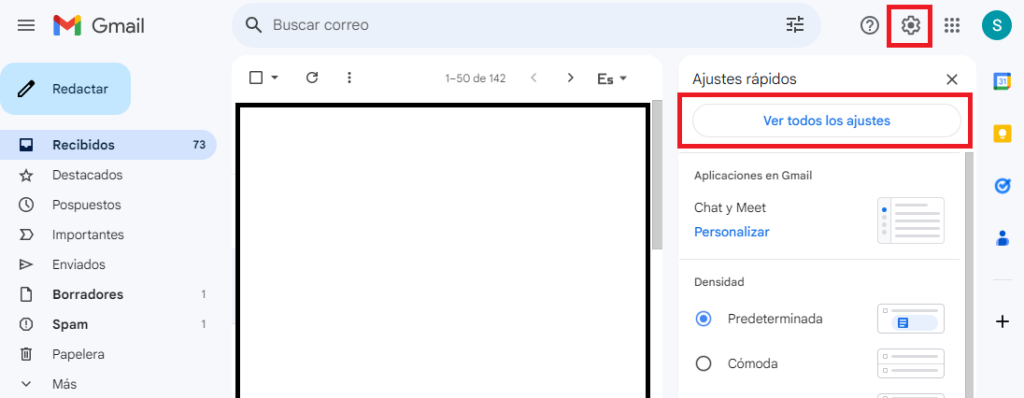
Después, clica en la pestaña Cuentas e importación y dirígete al apartado Consultar el correo de otras cuentas, donde deberás clicar en Añadir una cuenta de correo:
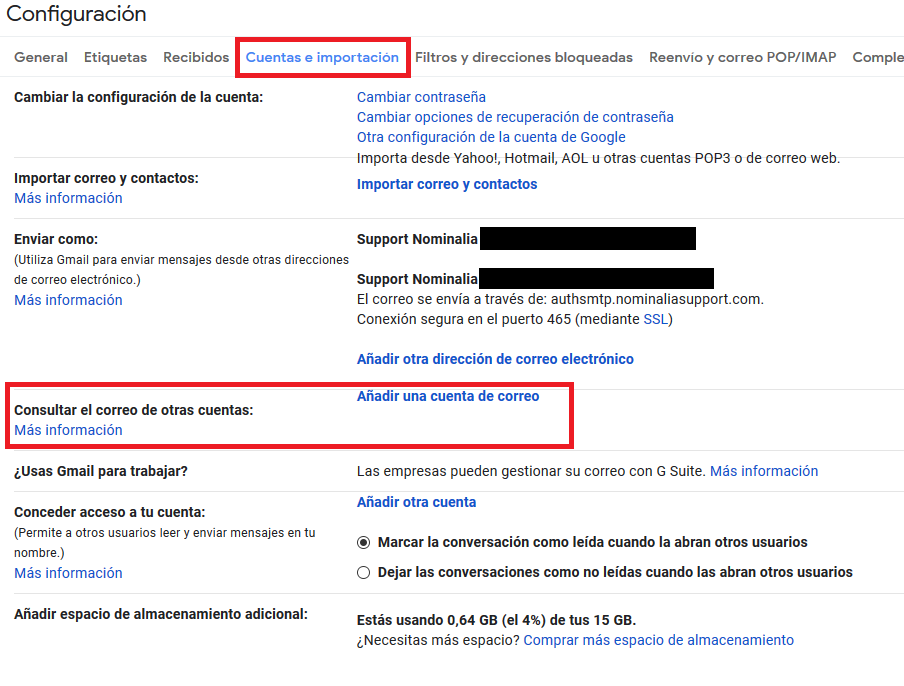
En la ventana emergente indica tu dirección de correo y pulsa en Siguiente:
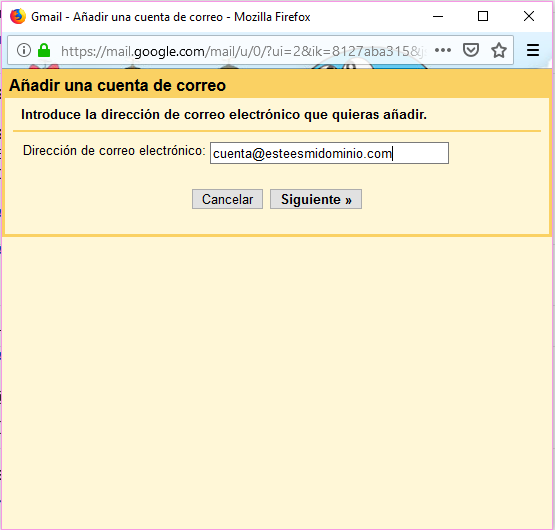
Por defecto, mantendremos activada la opción Importar correos electrónicos de mi otra cuenta (POP3) y pulsa en Siguiente:
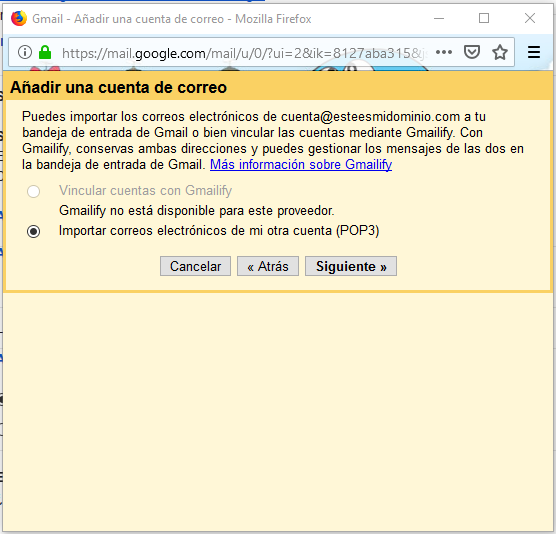
Completa los datos de configuración, donde tu-nombre-de-dominio.ext ha de ser sustituido por tu dominio. Por defecto, la conexión deberá ser POP3 y utilizaremos una conexión SSL:
- Dirección de correo electrónico: tu-cuenta@tu-nombre-de-dominio.ext
- Nombre de usuario: tu-cuenta@tu-nombre-de-dominio.ext
- Servidor POP: pop.securemail.pro
- Puerto: 995
- Marca 'Dejar una copia del mensaje recuperado en el servidor'.
- Marca 'Utilizar siempre una conexión segura (SSL) para recuperar mensajes de correo electrónico'.
- Resto de casillas: Opcionales
Y clica sobre Añadir cuenta.
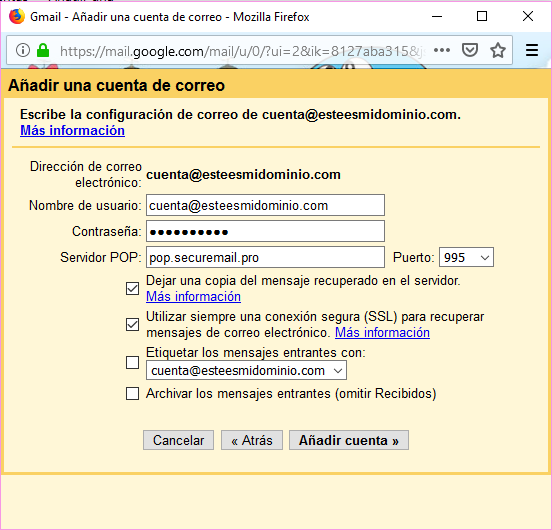
A partir de este punto puedes configurar la opción de enviar correos desde Gmail con tu correo electrónico. Para ello haz clic en Sí, quiero poder enviar mensajes como tu-cuenta@tu-nombre-de-dominio.ext y pulsa en Siguiente.
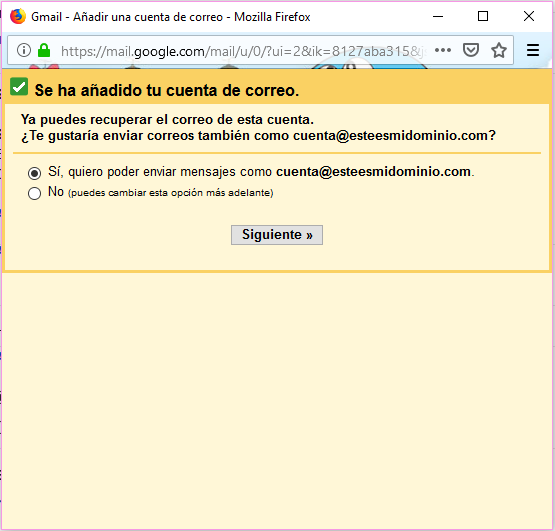
Confirma el nombre que verán tus destinatarios cuando envíes un correo y mantén desactivada la opción Tratarlo como un alias. Puedes obtener información sobre esta opción por si la prefieres marcar en este enlace.
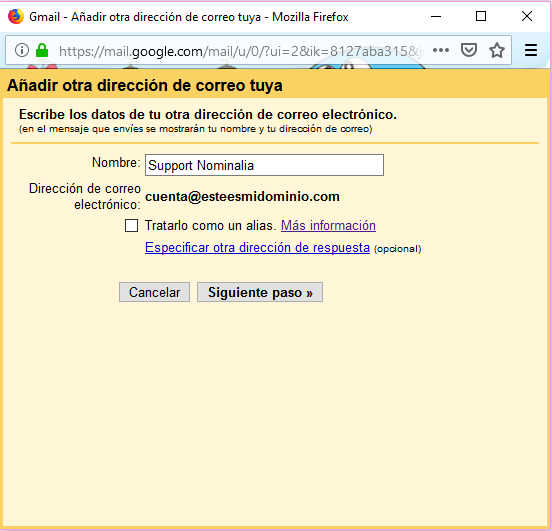
Por último, completa los datos para el servidor de correo saliente, sustituyendo también tu-nombre-de-dominio.ext por el nombre de tu dominio:
- Servidor SMTP: authsmtp.securemail.pro
- Puerto: 465
- Nombre de usuario: tu-cuenta@ tu-nombre-de-dominio.ext
- Contraseña: la correspondiente a su cuenta de correo
- Marcar 'Conexión segura mediante SSL'.
Y clica en Añadir cuenta.
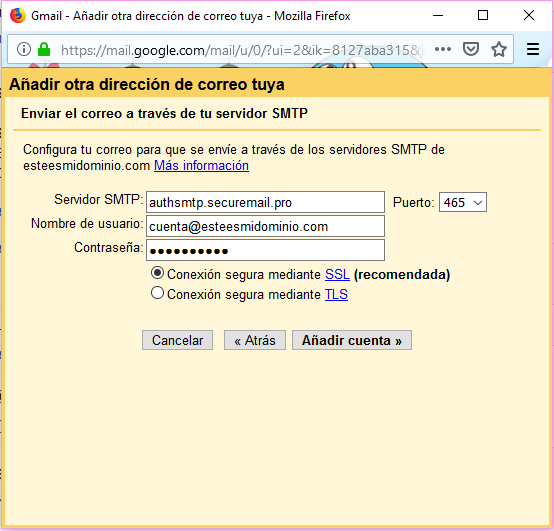
Google te enviará a la cuenta un número de confirmación que deberás introducir en la casilla de verificación y clicar en Verificar.

En el mismo correo, deberás clicar en el enlace para confirmar la cuenta. Te llevará a una pantalla como la siguiente y clica en Confirmar:
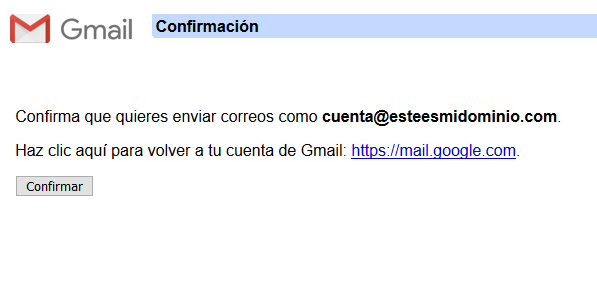
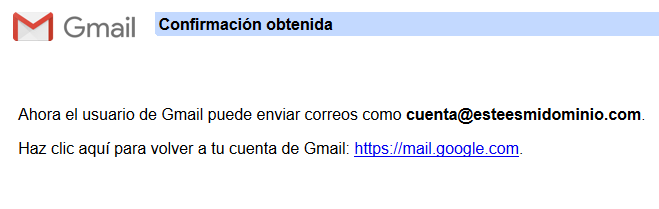
¡Listo! Ya podrás enviar y recibir correo a través de Gmail con tu cuenta de Nominalia.
Editar una cuenta ya configurada
Para editar tu cuenta de correo de Nominalia en Gmail, entra en tu cuenta Gmail con tu usuario y contraseña.
Una vez dentro, clica en el icono de engranaje que aparece arriba a la derecha y luego selecciona Ver todos los ajustes:
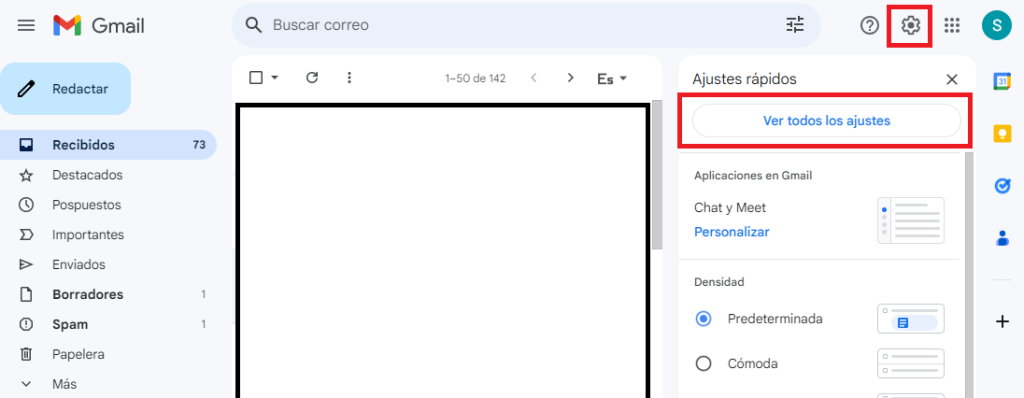
Después, clica en la pestaña Cuentas e importación.
Para editar los parámetros del Servidor de Correo Entrante, dirígete al apartado Consultar el correo de otras cuentas, donde deberás localizar la cuenta de correo configurada y clicar en 'Editar información':
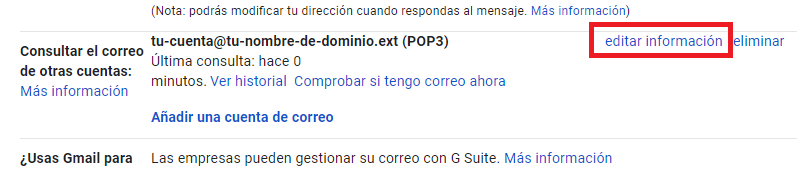
Y podrás editar los parámetros del Servidor de Correo Entrante:
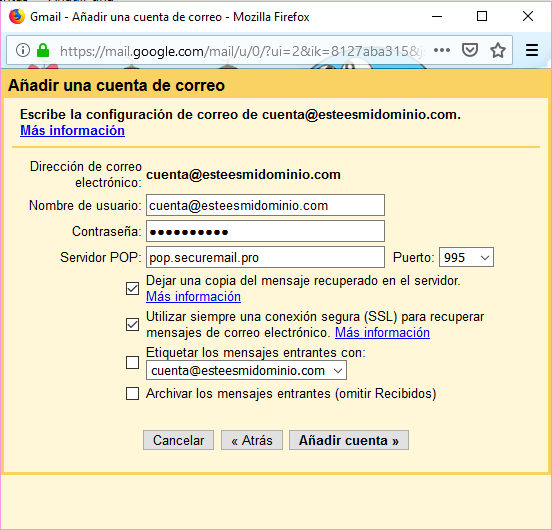
Para editar los parámetros del Servidor de Correo Saliente, dirígete al apartado 'Enviar Como', donde deberás localizar la cuenta de correo configurada y clicar en ‘Editar información’:
Y podrás editar los parámetros del Servidor de Correo Saliente:
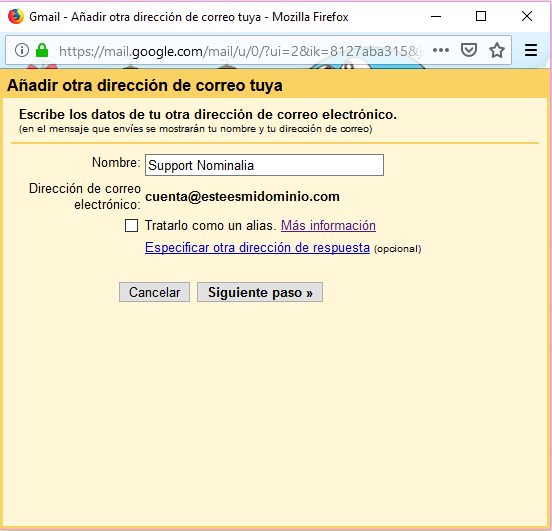
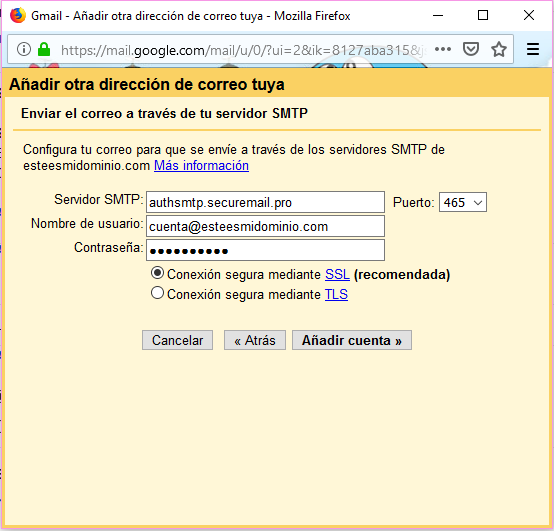
Y ya habrás finalizado la edición de tu cuenta de correo en Gmail.
